Bilang isang eksperto sa IT, lubos kong inirerekomenda ang Glary Utilities bilang isang libreng software sa pag-optimize para sa Windows. Ito ay isang napakalakas na tool na makakatulong na mapabuti ang pagganap ng iyong system sa pamamagitan ng paglilinis ng mga junk file, pag-aayos ng mga error sa registry, at higit pa.
Ako mismo ang gumamit ng Glary Utilities at mapapatunayan ko ang pagiging epektibo nito. Ito ay isang mahusay na paraan upang linisin ang iyong system at gawin itong mas maayos. Kung naghahanap ka ng paraan para mapahusay ang performance ng iyong system, lubos kong inirerekomenda na subukan ang Glary Utilities.
Salamat sa pagbabasa! Sana ay nakatulong ang artikulong ito.
Mula nang tumigil sa paggana ang aking shareware na lisensya ng Windows Cleaner & Optimizer sa aking Windows 8 Pro x64 RTM, nagsimula akong maghanap ng magandang libreng software - lalo na kapag ang aking mga liham bilang suporta sa kanila ay hindi naging sanhi ng anumang tugon. Napagpasyahan ko na kailangan ko ng ligtas at de-kalidad na libreng programa na mag-aalok sa akin ng mahusay na mga opsyon sa paglilinis, kabilang ang isang 1-click na pindutan ng paglilinis. Sinuri ko ang ilang mabubuti. libreng windows optimization software at tuluyan na akong kumalma kasama Libre ang Glary Utilities .
I-UPDATE: 10.10.2013. Ang Glary Utilities Free ay nakakakuha ng bagong interface at ilang bagong feature. ngunit kung hindi man ang mga pangunahing module ay nananatiling pareho.
Libreng Review ng Glary Utilities

Ang unang bagay na mapapansin mo tungkol sa Glary Utilities Free ay ang compact ngunit madaling gamitin na interface nito. Ang interface ay intuitive at napakadaling gamitin. Nag-aalok ito ng iba't ibang mga module na nangangako na panatilihing nasa nangungunang kondisyon ang iyong Windows PC.
pinakamahusay na pagbuo ng kodi 2019
Ang module ng Paglilinis at Pagbawi ay nag-aalok ng mga sumusunod na tool:
Disk Cleaner upang alisin ang hindi kinakailangang data at mga file mula sa iyong mga drive at sa gayon ay mabawi ang espasyo sa disk. Tumakbo ako at gumana ito nang maayos sa aking makina.
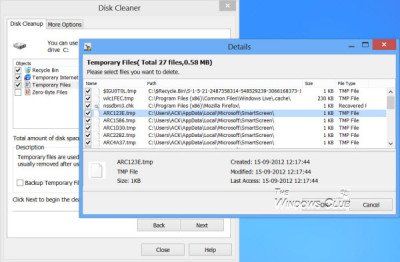
Tinutukoy din nito ang mga null-byte na walang laman na file. Sulit ba ang pagtanggal ng mga walang laman na file na walang haba na 0 bytes sa Windows? Ang mga zero-length na file ay maaaring gamitin ng ilang mga pag-install ng MS - mga proseso ng pag-uninstall, mga mail, atbp. Ang bulag na pagtanggal sa lahat ay maaaring maging sanhi ng iyong Windows o mga naka-install na program na hindi gumana nang maayos. Kaya't kung hindi mo alam kung aling zero-length na file ang tatanggalin, pinakamainam na HUWAG tanggalin ang mga ito; dahil dito hindi sila kumukuha ng anumang puwang sa disk per se!
Tagalinis ng rehistro ay i-scan at linisin ang iyong pagpapatala.
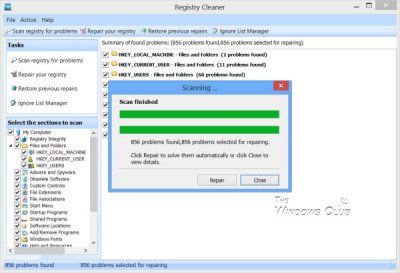
Ligtas ba ang mga registry cleaner? Well, ito ay isang paksa para sa walang katapusang debate. Ginagamit ko ito minsan sa isang buwan at kabilang sa mga libreng program na nakita ko CCleaner at ngayon ay ganap nang ligtas ang Glary Utilities. Sigurado ako na maraming iba pang mahusay na freeware at shareware registry cleaners out doon na ligtas, ngunit ito ang dalawang libreng program na ginamit ko sa aking computer nang walang anumang problema.
Pag-aayos ng Shortcut ay makakakita at mag-aalis ng mga sirang shortcut sa start menu at sa desktop.
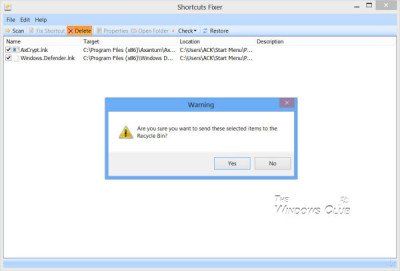
Tanggalin ang manager ay tutulong sa iyong ganap na i-uninstall ang mga program na hindi mo na kailangan.
Kasama sa module ng Optimization and Improvement ang mga sumusunod na tool:
Tagapamahala ng startup upang matulungan kang pamahalaan ang mga startup program na awtomatikong tumatakbo sa startup.
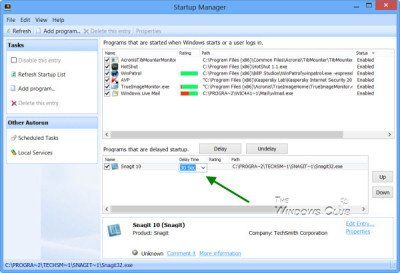
Maaari mo ring iantala ang ilang paglulunsad at kahit na pumili at magtakda ng oras ng pagkaantala. Hindi maraming libreng programa ang nag-aalok ng opsyong ito. .
Memory optimizer nag-aalok upang subaybayan at i-optimize ang libreng memorya sa background. Maaaring gusto mong i-off ang tampok na awtomatikong pamamahala ng memorya, dahil mula nang ipakilala ang Windows Vista, ang pamamahala ng memorya ng OS mismo ay maganda na ngayon.
Tagapamahala ng menu ng konteksto ay isa pang kapaki-pakinabang na tool na nagbibigay-daan sa iyong pamahalaan ang mga entry sa menu ng konteksto para sa mga file at folder. Nagbibigay-daan din ito sa iyo na mag-edit ng mga entry sa Bago at Naipadalang menu.
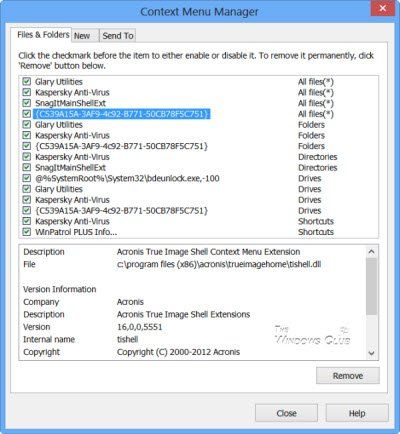
Magandang panatilihing malinis ang iyong context menu!
Defragmentation ng rehistro nagbibigay-daan sa iyo na i-defragment ang Windows registry. Sa personal, mas gusto kong bihirang gumamit ng anumang mga tool sa registry defragmentation; siguro once every 3 months or so.
Kasama sa module ng privacy at pagpapahusay ang mga sumusunod na tool:
Pambura ng track burahin ang lahat ng footprint, bakas at ebidensya sa Windows, Internet Explorer, mga plugin, atbp. mga alternatibong browser at iba pa. Awtomatiko itong nakakakita ng mga naka-install na app at nag-aalok ng mga opsyon sa pag-uninstall para sa mga app na iyon lamang.
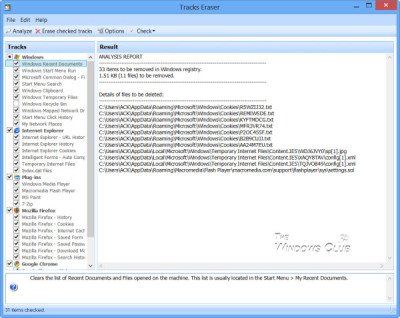
Kung ikaw ay may kamalayan sa privacy, ikaw ay umibig sa tool na ito!
file Shredder nagbibigay-daan sa iyo na burahin ang mga file nang permanente upang walang makabawi sa kanila.
Kanselahin ang pagtanggal ng file nagbibigay-daan sa iyo na mabawi ang hindi sinasadyang tinanggal na mga file.
File Encrypter at Decrypter , ay tutulong sa iyo na protektahan ang iyong mga file mula sa hindi awtorisadong pag-access sa pamamagitan ng pag-encrypt sa mga ito.
Ang module ng Mga File at Folder ay naglalaman ng ilang medyo kapaki-pakinabang na advanced na mga tool:
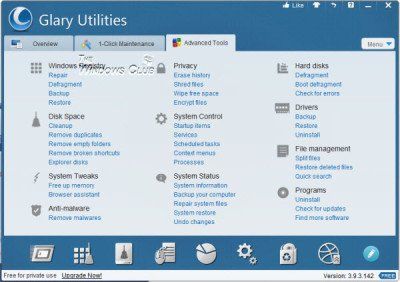
Tool sa pagsusuri ng disk susuriin kung paano ginamit ang espasyo ng iyong disk.
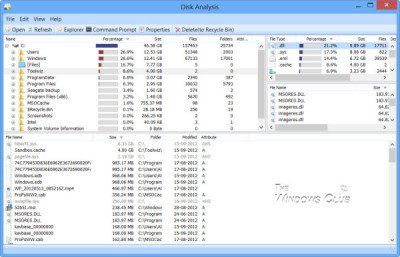
Ipinapakita nito sa iyo ang paggamit ng espasyo sa disk ng iyong mga file at folder upang makita mo kung aling mga program ang kumukuha ng espasyo sa iyong disk.
Maghanap ng mga duplicate na file maghahanap ng hindi kinakailangang espasyo at mga error kapag gumagawa ng mga duplicate na file.
Paghahanap ng mga walang laman na folder tumutulong sa iyong maghanap at magtanggal ng mga walang laman na folder sa iyong mga bintana. Dapat ko bang tanggalin ang mga walang laman na folder? Well, sa pangkalahatan, ligtas na tanggalin ang mga walang laman na folder, bagama't hindi ka makakatipid ng espasyo dahil kumukuha sila ng hanggang 0 byte. Gayunpaman, kung naghahanap ka lamang ng isang mahusay na housekeeping, maaari kang magpatuloy.
File separator at combiner tumutulong sa iyo na hatiin ang malalaking file sa mga mapapamahalaang mas maliliit na file at pagkatapos ay pagsamahin muli ang mga ito.
At panghuli, ang module ng System Tools para sa mga trabaho sa system:
Tagapamahala ng Proseso sinusubaybayan ang mga program na tumatakbo sa iyong computer at pinipigilan ang spyware at trojans.
Assistant sa Internet Explorer namamahala sa mga add-on ng Internet Explorer at nagpapanumbalik ng mga ninakaw na setting.
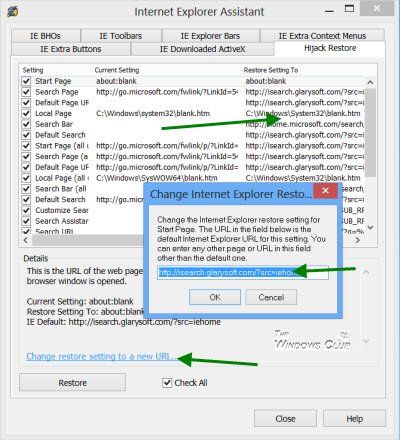
I-edit: Salamat sa komento ni Paul Deveau sa ibaba, dapat kong idagdag na pagkatapos i-install ito, maaaring gusto mong buksan ang Internet Explorer Assistant, mag-click sa tab na Hijack Restore, at baguhin ang 'Ibalik ang setting sa' mga URL sa pamamagitan ng pag-click sa 'Baguhin ang mga setting ng pagbawi sa isang bago URL' address' sa isang URL na gusto mo o default ng Microsoft.
Impormasyon ng System , nangongolekta ng impormasyon tungkol sa iyong computer at ipapakita ito sa iyo sa isang maginhawang paraan.
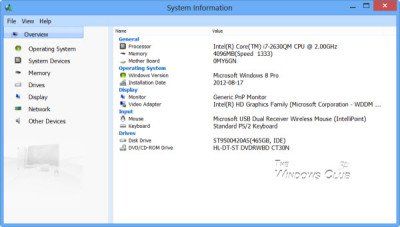
Nagbibigay-daan din ito sa iyo na gumawa ng ulat at mag-export ng data.
Karaniwang Mga Tool sa Windows nagbibigay ng direktang access sa mga kapaki-pakinabang na default na feature ng Windows, medyo katulad ng sa amin Windows Access Panel .
1 click na serbisyo
Ang pinakamagandang bahagi tungkol sa libreng software na ito na gusto ko ay pinapayagan ka nitong itakda ang lahat ng mga opsyong ito at pagkatapos ay gamitin ang 1 -click ang serbisyo upang linisin ang iyong computer.
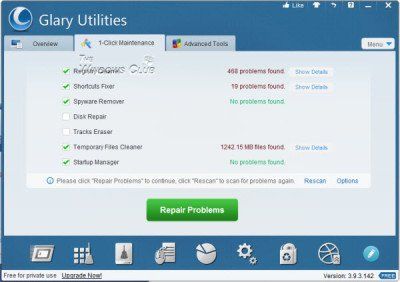
Kapag na-download at na-install mo na ito, dumaan sa buong user interface at itakda ang mga setting ayon sa iyong kinakailangan. Kapag nakumpleto mo na ang iyong mga setting, ang kailangan mo lang gawin sa mga susunod na paglulunsad ay ilunsad ang isang-click na tool sa pagpapanatili at hayaan itong gawin ang trabaho para sa iyo. Malalaman mo na ang trabaho ay natatapos nang medyo mabilis.
Bagama't nag-aalok ang programa ng mga opsyon sa pag-backup bago ang mga operasyon sa paglilinis, pati na rin ang mga opsyon sa pagpapanumbalik sa anumang punto ng oras, gusto naming makakita ng isang pindutan upang lumikha ng isang punto ng pagpapanumbalik ng system sa isang pag-click sa pangunahing interface. Gaya ng lagi naming sinasabi, palaging magandang ideya na gumawa muna ng system restore point bago gumawa ng anumang mga pagbabago sa iyong system; kaya siguraduhing likhain mo ito bago mo subukan ito libreng software Pareho.
I-download ang Glary Utilities nang Libre
Bilang isang user sa bahay, maaari mong makita na ang Glary Utilities Free ay ganap na nakakatugon sa iyong mga kinakailangan at hindi mo talaga kailangan ang Pro na bersyon nito. Nag-aalok ang Pro na bersyon ng awtomatikong pagpapanatili ng background, libreng suporta, at shareware. Wala nang pag-download at pag-install ng hiwalay na mga tool upang linisin ang mga junk file, maghanap ng mga walang laman na folder, mabawi ang mga tinanggal na file, at iba pa. Nasa Glary Utilities Free ang lahat! Inirerekomenda namin na i-download mo ang Slim na bersyon ng Glary Utilities Free nang walang toolbar. DITO . Sa aking opinyon, ito ay marahil ang pinakamahusay at pinaka tampok na rich free optimizer para sa Windows.
I-download ang PC Repair Tool para mabilis na mahanap at awtomatikong ayusin ang mga error sa WindowsKung mayroon kang anumang karanasan sa programang ito - mabuti o masama - ibahagi ito sa ibaba sa mga komento.














